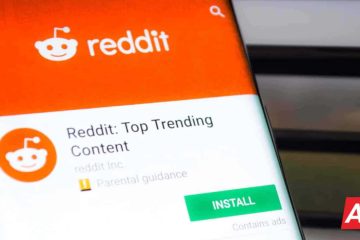Trình điều khiển âm thanh như Trình điều khiển âm thanh độ nét cao Realtek đảm bảo rằng các thiết bị âm thanh của bạn hoạt động bình thường khi được kết nối với PC. Hầu hết thời gian các trình điều khiển này được cài đặt sẵn trên PC của Microsoft, nhưng bạn có thể cần phải cài đặt chúng theo cách thủ công nếu xảy ra sự cố.
Trong bài viết này, chúng tôi sẽ giải thích cách tải xuống, cài đặt và cập nhật trình điều khiển âm thanh Realtek trong Windows 11.
Mục lục
Cách tải xuống trình điều khiển âm thanh Realtek trên Windows 11
Trình điều khiển âm thanh Realtek thích hợp cho hệ thống của bạn tùy thuộc vào nhà sản xuất bo mạch chủ của bạn. Bạn có thể tìm thấy các phiên bản của bộ giải mã âm thanh Realtek dành cho Windows 10, Windows 11 và các hệ điều hành trước đó trên trang web Realtek.

Bạn cũng có thể tùy chỉnh cài đặt trình điều khiển âm thanh của mình bằng Trình quản lý âm thanh Realtek HD. Để làm như vậy, bạn cần tham khảo trang web của nhà sản xuất bo mạch chủ để xác định nơi tải xuống tệp thích hợp.
Cách tải xuống Trình điều khiển âm thanh Realtek cho Intel
Bạn có thể tải xuống Trình điều khiển âm thanh Intel tiêu chuẩn cho Windows 11 từ trang web của Intel.
Truy cập Trang tải xuống trình điều khiển Realtek Audio trên trang web chính thức của Intel. Chọn nút Tải xuống. 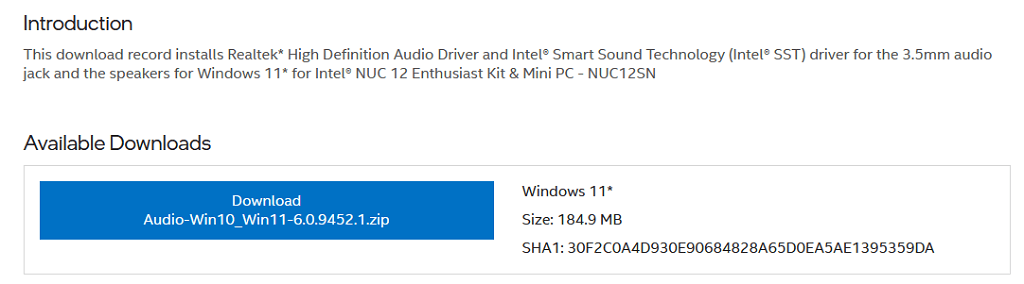
Cách tải xuống Trình điều khiển âm thanh Realtek cho Lenovo
Bạn có thể tải xuống Trình điều khiển âm thanh Lenovo Realtek tiêu chuẩn cho Windows 11 từ Lenovo trang mạng.
Truy cập trang tải xuống trình điều khiển Realtek Audio trên trang web chính thức của Lenovo. Tìm tệp Windows 11 trình điều khiển âm thanh Realtek gần đây nhất và chọn nút Tải xuống. 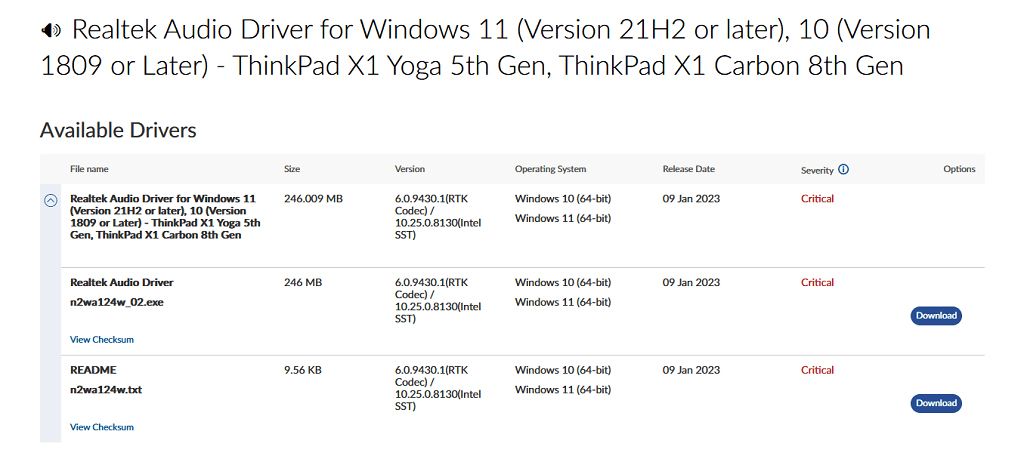
Cách tải xuống trình điều khiển âm thanh Realtek cho HP
Người dùng HP có thể tải xuống trình điều khiển âm thanh Realtek từ trang web của HP.
Truy cập trang Tải xuống Phần mềm và Trình điều khiển trên trang web chính thức của HP. Nhập chi tiết thiết bị của bạn. Tìm trình điều khiển thích hợp cho hệ thống của bạn và chọn nút Tải xuống.
Cách tải xuống Trình điều khiển âm thanh Realtek cho Dell
Người dùng HP có thể tải xuống trình điều khiển âm thanh Realtek từ trang web của Dell.
Truy cập Trình điều khiển âm thanh độ nét cao Realtek trên trang web chính thức của Dell. Cuộn xuống và nhấn nút Tải xuống.
Cách tải xuống Trình điều khiển âm thanh Realtek cho Asus
Người dùng HP có thể tải xuống trình điều khiển âm thanh Realtek từ trang web của Asus.
Truy cập trang Trung tâm tải xuống của Asus trên trang web chính thức của Asus. Nhập chi tiết thiết bị của bạn. Tải xuống trình điều khiển âm thanh thích hợp.
Cách cài đặt Trình điều khiển âm thanh Realtek trong Windows
Bây giờ bạn đã tải xuống tệp Trình điều khiển âm thanh Realtek, bạn có thể tiếp tục và cài đặt nó.
Truy cập tệp đã tải xuống của bạn và nhấp chuột phải vào thư mục ZIP. Chọn Trích xuất tất cả. 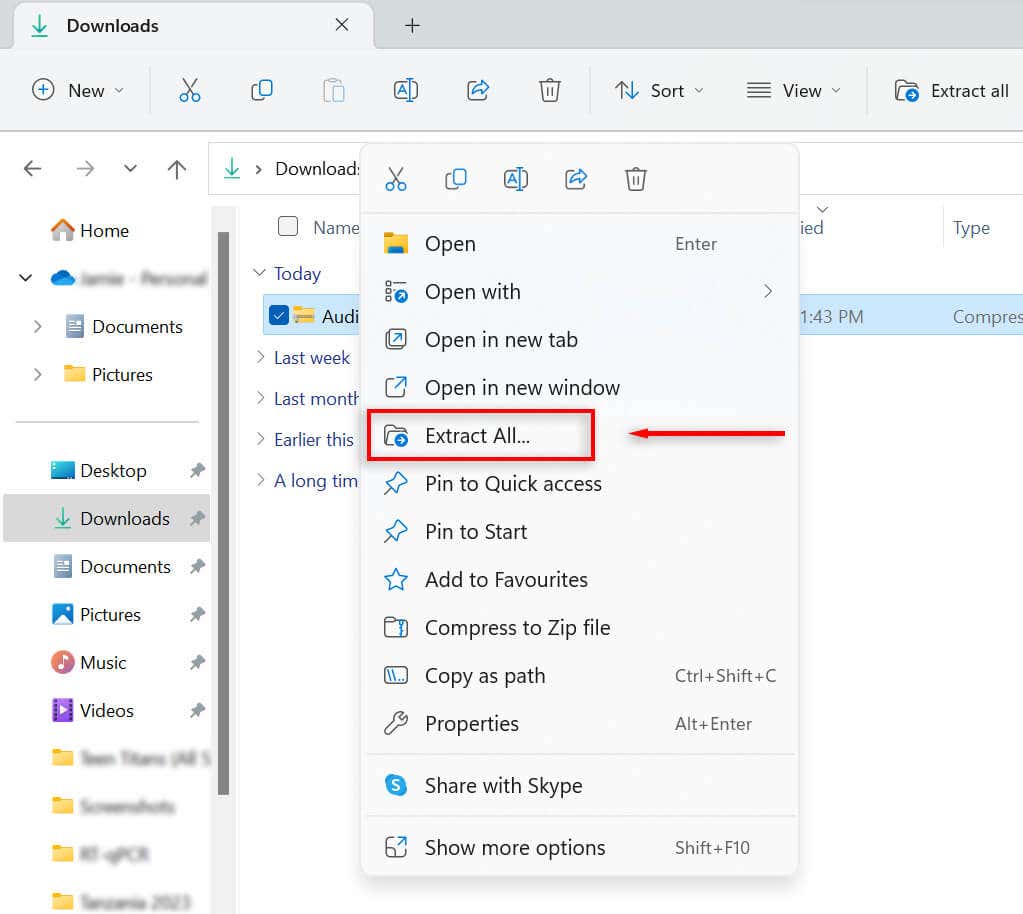 Chọn nơi bạn muốn giải nén các tập tin của mình và chọn Giải nén.
Chọn nơi bạn muốn giải nén các tập tin của mình và chọn Giải nén. 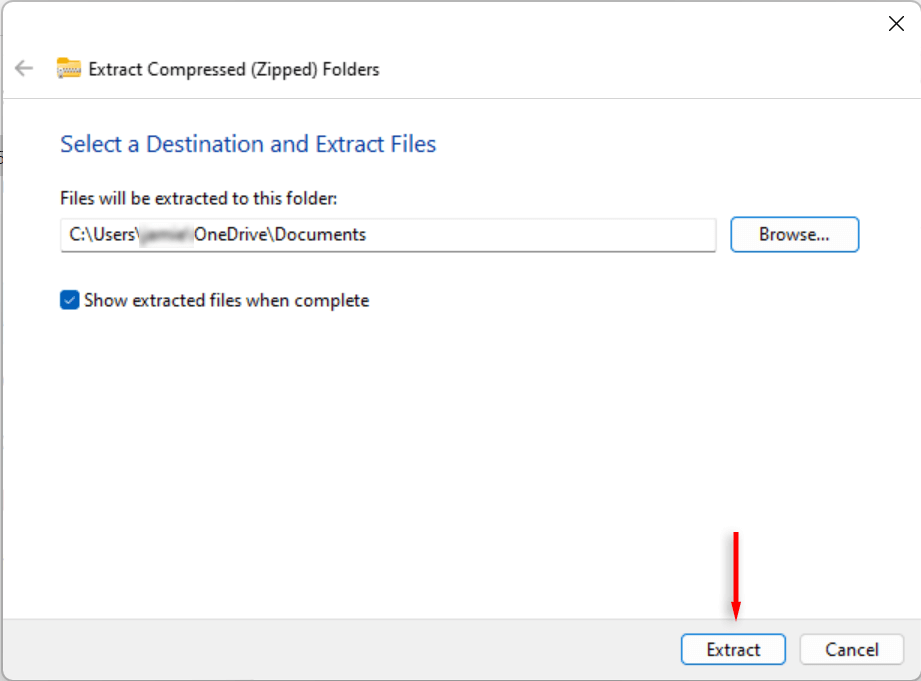 Chuyển đến các tệp đã giải nén và bấm đúp vào Setup.exe.
Chuyển đến các tệp đã giải nén và bấm đúp vào Setup.exe. 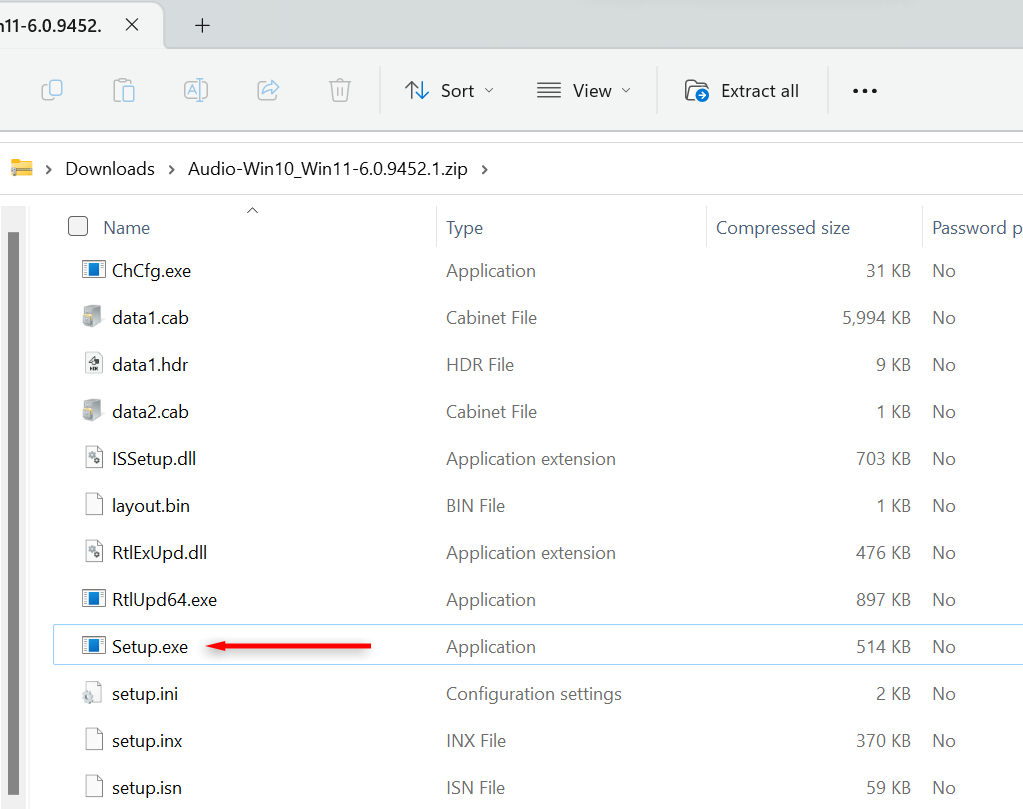 Làm theo hướng dẫn trên màn hình để hoàn tất quá trình cài đặt.
Làm theo hướng dẫn trên màn hình để hoàn tất quá trình cài đặt.
Cách cập nhật Trình điều khiển âm thanh Realtek trong Windows 11
Để đảm bảo chất lượng âm thanh cao nhất có thể trên máy tính của bạn, trình điều khiển âm thanh của bạn phải được cập nhật. Mặc dù trình điều khiển âm thanh có thể được cập nhật trong các bản cập nhật Windows thông thường của bạn, nhưng chúng có thể đã lỗi thời. Bạn có thể cập nhật trình điều khiển âm thanh Realtek HD của mình lên phiên bản mới nhất bất kỳ lúc nào thông qua Trình quản lý thiết bị.
Cách cập nhật Trình điều khiển âm thanh Realtek trong Trình quản lý thiết bị Windows 11
Để cập nhật trình điều khiển âm thanh của bạn:
Trên Thanh tác vụ, tìm kiếm “Trình quản lý thiết bị” và chọn nó. 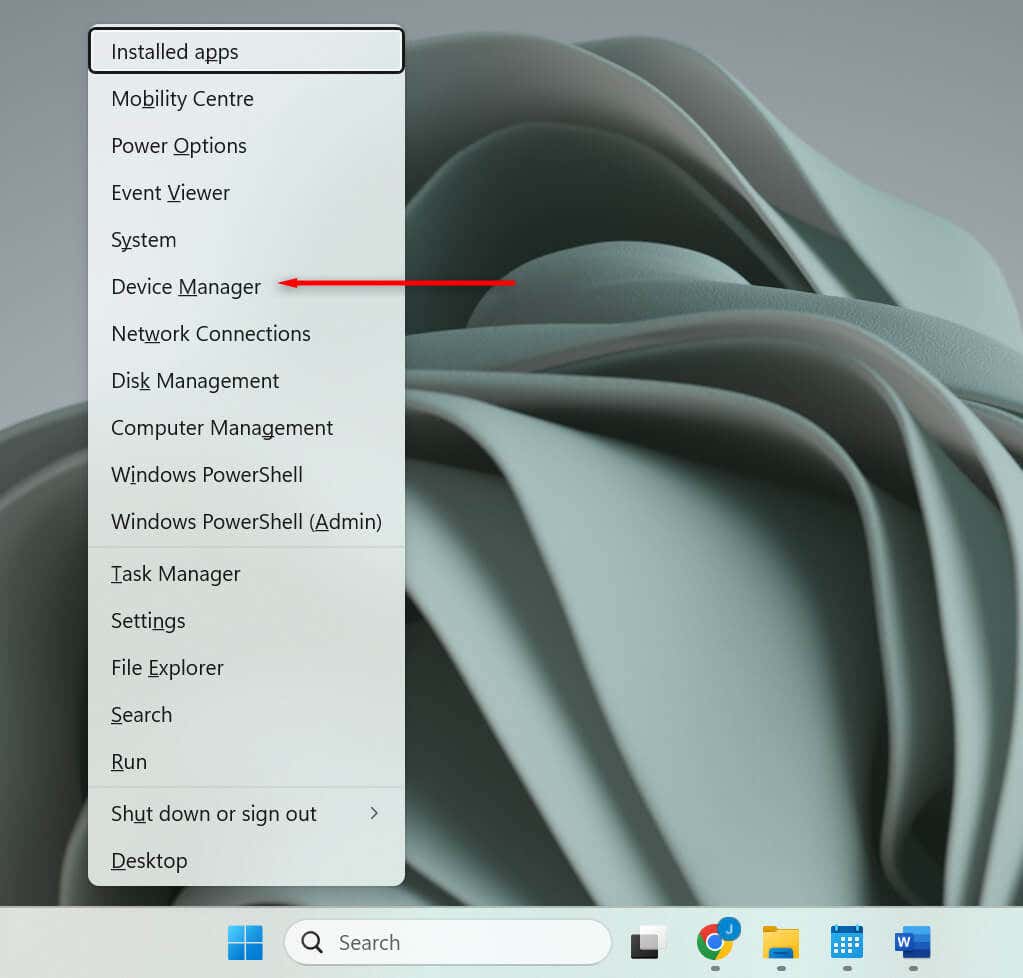 Nhấp đúp vào Bộ điều khiển âm thanh, video và trò chơi. Nhấp chuột phải vào Realtek(R) Audio và chọn Cập nhật trình điều khiển.
Nhấp đúp vào Bộ điều khiển âm thanh, video và trò chơi. Nhấp chuột phải vào Realtek(R) Audio và chọn Cập nhật trình điều khiển. 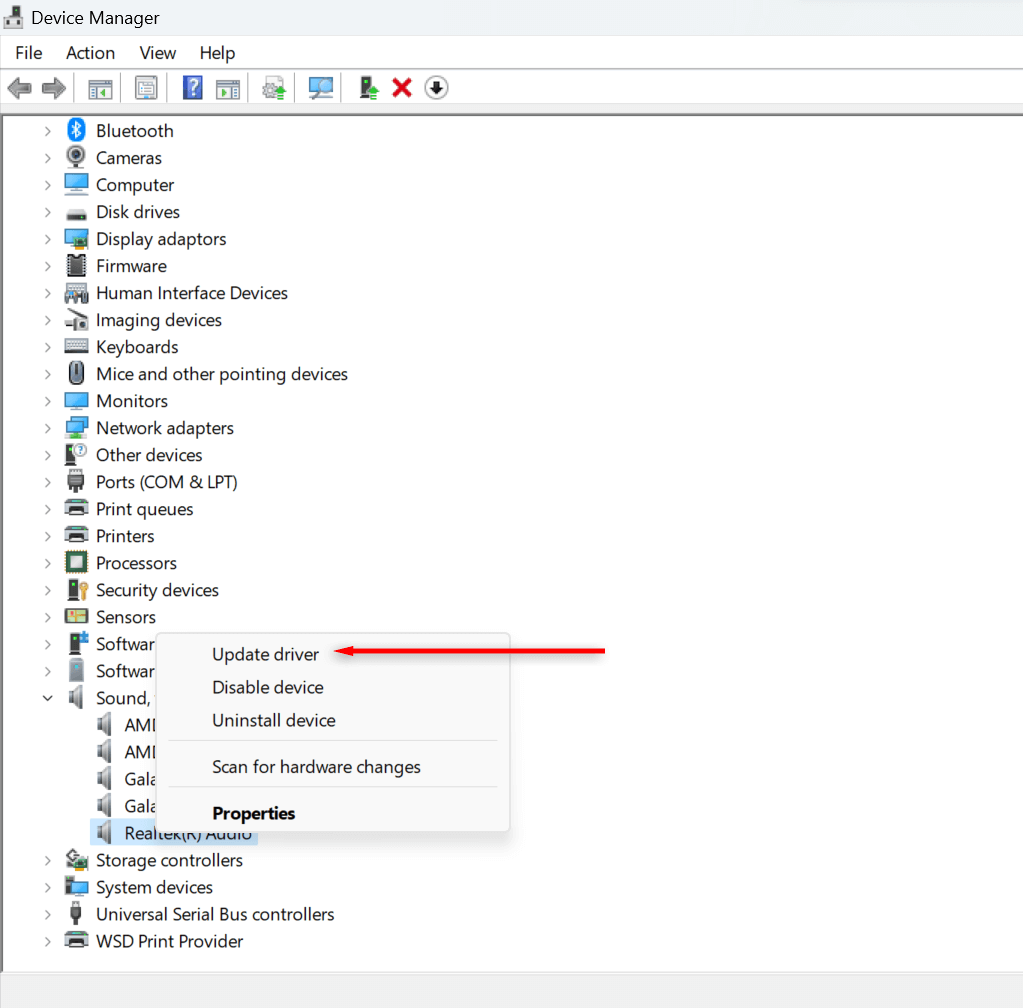 Chọn tùy chọn Duyệt qua máy tính của tôi để tìm trình điều khiển.
Chọn tùy chọn Duyệt qua máy tính của tôi để tìm trình điều khiển. 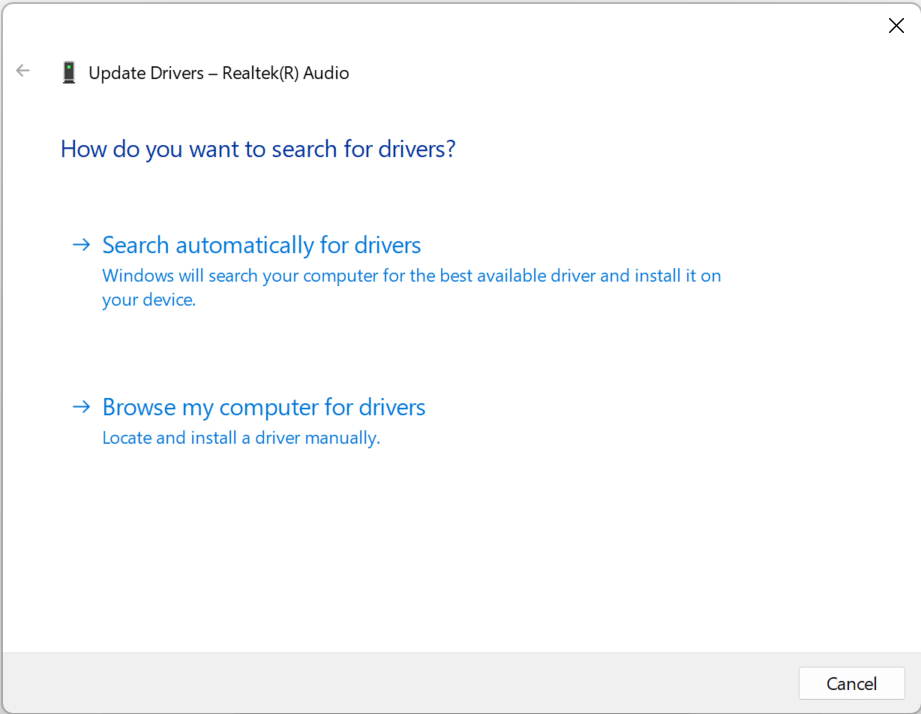 Chọn Hãy để tôi chọn từ danh sách các trình điều khiển có sẵn trên máy tính của tôi.
Chọn Hãy để tôi chọn từ danh sách các trình điều khiển có sẵn trên máy tính của tôi. 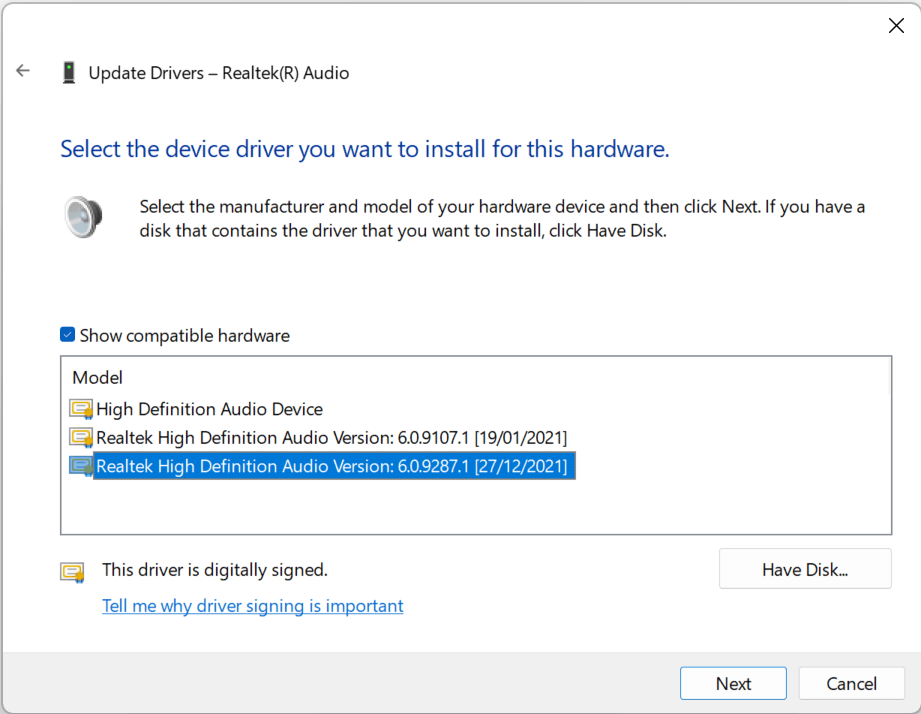 Chọn bản cập nhật trình điều khiển mới nhất và chọn Tiếp theo. Khởi động lại máy tính của bạn để cho phép cập nhật có hiệu lực.
Chọn bản cập nhật trình điều khiển mới nhất và chọn Tiếp theo. Khởi động lại máy tính của bạn để cho phép cập nhật có hiệu lực.
Cách cập nhật trình điều khiển âm thanh Realtek bằng bản cập nhật Windows 11
Để cập nhật trình điều khiển của bạn thông qua bản cập nhật Windows:
Mở Menu Bắt đầu và chọn Cài đặt. Từ menu bên trái, chọn Windows Update. Chọn Tùy chọn nâng cao. 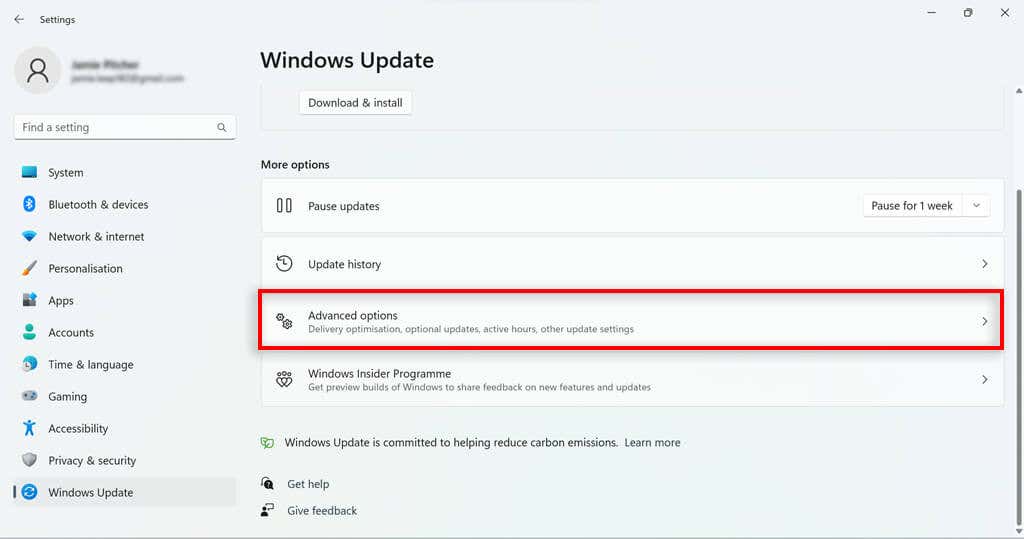 Cuộn xuống phần Tùy chọn bổ sung và chọn Cập nhật tùy chọn.
Cuộn xuống phần Tùy chọn bổ sung và chọn Cập nhật tùy chọn. 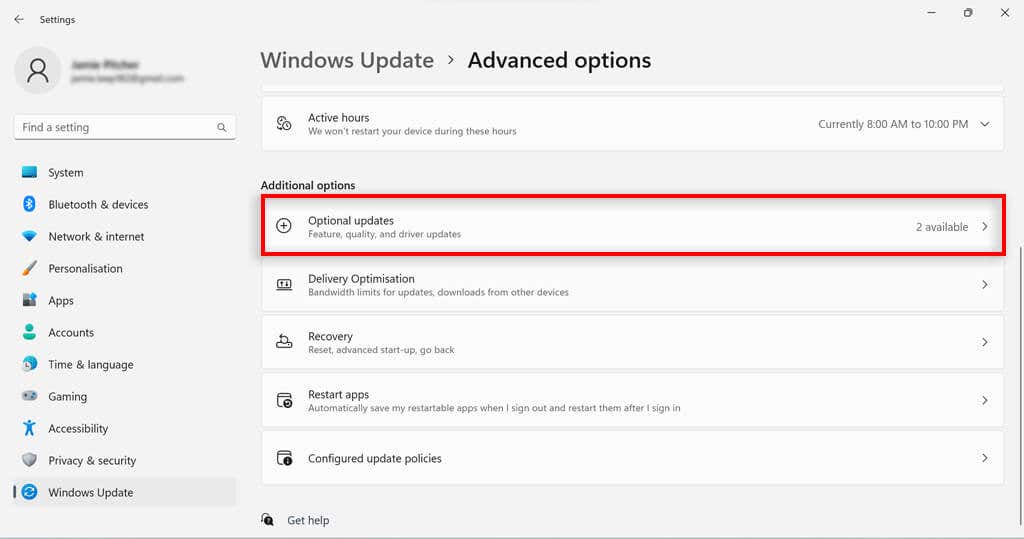 Chọn mũi tên xuống ở bên phải hộp Cập nhật trình điều khiển để mở rộng. Nếu trình điều khiển âm thanh xuất hiện trong danh sách, hãy đánh dấu vào nó và nhấn nút Tải xuống và Cài đặt. Nếu không, trình điều khiển của bạn đã được cập nhật. Khởi động lại PC của bạn để kích hoạt bản cập nhật.
Chọn mũi tên xuống ở bên phải hộp Cập nhật trình điều khiển để mở rộng. Nếu trình điều khiển âm thanh xuất hiện trong danh sách, hãy đánh dấu vào nó và nhấn nút Tải xuống và Cài đặt. Nếu không, trình điều khiển của bạn đã được cập nhật. Khởi động lại PC của bạn để kích hoạt bản cập nhật.
Khắc phục sự cố Trình điều khiển âm thanh Realtek của bạn
Nếu bạn gặp sự cố với âm thanh của mình và bạn đã kiểm tra cài đặt âm thanh của mình, thì đó có thể là sự cố liên quan đến trình điều khiển âm thanh của bạn. Có thể phần mềm trình điều khiển của bạn không tương thích với card âm thanh hoặc trình điều khiển âm thanh của bạn đã lỗi thời.
Nếu bạn gặp sự cố với trình điều khiển âm thanh, hãy thử cập nhật chúng. Nếu cách đó không hiệu quả, hãy gỡ cài đặt và cài đặt lại trình điều khiển.
Nếu vẫn thất bại, bạn có thể thử tải xuống và cài đặt một trình điều khiển âm thanh khác. Nếu sự cố vẫn tiếp diễn, có khả năng trình điều khiển của bạn không gây ra sự cố. Kiểm tra các sự cố khác trong cài đặt âm thanh của bạn và đảm bảo rằng phần cứng của bạn đang hoạt động bình thường. Dưới đây là hướng dẫn khắc phục sự cố âm thanh phổ biến trong Windows 10 và 11 nếu bạn gặp khó khăn.
Trình điều khiển âm thanh Realtek
Trình điều khiển âm thanh là một phần thiết yếu trong phần mềm PC của bạn, rất quan trọng đối với chức năng âm thanh. Nếu bạn đang gặp vấn đề về âm thanh và bạn đã xác nhận rằng phần cứng của mình đang hoạt động bình thường, thì trình điều khiển âm thanh của bạn có thể là nguyên nhân. Tải xuống và cài đặt trình điều khiển âm thanh Realtek cho Windows 11 hoặc cập nhật trình điều khiển nếu nó đã được cài đặt, có thể là câu trả lời cho những rắc rối dựa trên âm thanh của bạn.